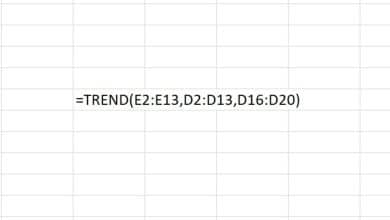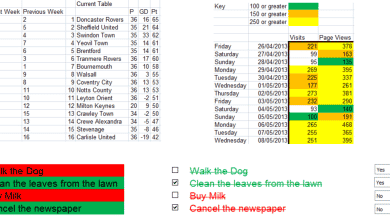J’aime donner des conseils sur la façon d’entretenir votre ordinateur afin qu’il puisse fonctionner longtemps.

Votre ordinateur est un investissement électronique précieux qui doit être entretenu. Voici quelques conseils de base et simples pour prendre soin de votre ordinateur.
1. Obtenez une protection rembourrée pour votre ordinateur portable
Procurez-vous une housse pour ordinateur portable, un étui pour ordinateur portable ou un sac pour ordinateur portable pour transporter votre ordinateur. Vous pouvez même envisager de fabriquer le vôtre à partir d’un sac de couchage ou d’un oreiller. Si vous laissez tomber votre ordinateur portable plusieurs fois, vous risquez de le faire planter et d’effacer tous vos documents importants.
2. Soyez bon pour votre batterie
Les batteries des ordinateurs portables ne durent que quelques années. Essayez donc de ne pas laisser votre batterie en charge tout le temps. Lorsque la batterie est chargée, débranchez le câble d’alimentation ou retirez la batterie. Vous devez également charger complètement votre batterie avant de débrancher le câble d’alimentation et également utiliser la batterie complètement avant de la recharger.
3. Utilisez un antivirus et un pare-feu
Il est important d’utiliser un programme antivirus mis à jour. Il pourrait en coûter plus de 150 $ pour réparer votre ordinateur si vous attrapez un virus ou un logiciel espion. Vous souhaitez également protéger les informations confidentielles que vous pourriez avoir sur votre ordinateur.

4. Défragmentez votre disque dur
Si vous utilisez un Mac, votre ordinateur s’entretient déjà régulièrement. Si vous utilisez un PC, vous devez défragmenter régulièrement votre disque dur pour que votre ordinateur fonctionne plus rapidement.
Pour accéder à votre défragmenteur de disque :
- Cliquez sur Démarrer
- Programmes
- Accessoires
- Outils système
- Défragmenteur de disque
5. Désencombrer
Débarrassez-vous des anciens fichiers dont vous n’avez plus besoin. Utilisez le nettoyage de disque pour supprimer les fichiers temporaires, les fichiers de la corbeille et les autres fichiers dont vous n’avez plus besoin.
Pour accéder au nettoyage de disque :
- Cliquez sur Démarrer
- Tous les programmes
- Accessoires
- Outils système
- Nettoyage de disque
Vous devez également nettoyer votre historique de navigation et de téléchargement si vous n’en avez plus besoin.
Si vous utilisez Mozilla Firefox, accédez à :
- Outils
- Effacer l’historique récent
Si vous utilisez Google Chrome, accédez à :
Faites défiler pour continuer
- Paramètres (icône de clé à droite)
- Histoire
- Modifier les éléments
- Effacer toutes les données du navigateur
6. Reformatez votre ordinateur
Si votre ordinateur s’use, pensez à sauvegarder tous vos fichiers et à réinstaller votre système d’exploitation. Je trouve que c’est parfois très compliqué, mais je le fais pour ma propre protection, surtout après avoir supprimé des virus ou des logiciels espions de mon ordinateur.
7. Soyez prudent avec la nourriture et les boissons
Vous ne croirez pas combien d’ordinateurs sont détruits par des accidents impliquant de la nourriture et des boissons (surtout du café). Utilisez une cantine ou une bouteille avec un couvercle pour éviter de renverser des boissons sur votre ordinateur. Soyez prudent lorsque vous mangez des aliments avec des sauces, car un simple renversement pourrait causer un gros problème.
8. Désactivez les programmes que vous n’utilisez pas
Si votre ordinateur met beaucoup de temps à se charger, c’est probablement parce qu’il charge des programmes qui sont configurés pour s’exécuter au démarrage. Découvrez les programmes que vous n’avez pas besoin d’exécuter au démarrage en accédant à la configuration du système et désactivez-les.
Pour accéder à la configuration du système et vérifier quels programmes s’exécutent au démarrage, accédez à :
- Cliquez sur Démarrer
- Cliquez sur « Exécuter… »
- Tapez « msconfig »
- Cliquez sur l’onglet « Démarrage »
- Décochez les programmes que vous ne voulez pas charger au démarrage
- Cliquez sur « Appliquer » puis sur « OK » (peut nécessiter le redémarrage de votre ordinateur)

9. Gardez votre ordinateur au frais
Évitez d’utiliser votre ordinateur sur des surfaces molles (comme votre lit) car cela empêchera l’air de circuler à travers votre ordinateur. Essayez de trouver une surface froide et dure pour votre ordinateur afin d’éviter la surchauffe et de favoriser la circulation de l’air. Si vous avez un sous-sol utilisable et frais, pensez à y utiliser votre ordinateur. Vous devriez également investir dans un coussin de refroidissement ou un ventilateur pour éviter la surchauffe.
10. Ne courez pas trop à la fois
Chaque programme nécessite un peu de votre CPU. Soyez patient si vous essayez d’exécuter un programme et que cela prend du temps. N’appuyez pas immédiatement sur le bouton d’alimentation chaque fois que votre ordinateur se bloque pendant une minute. Attendez un moment, puis utilisez votre intuition pour évaluer si vous devez ou non redémarrer.
Essayez de ne pas exécuter trop de programmes et d’onglets à la fois. Fermez tous les programmes et onglets dont vous n’avez pas besoin pour éviter de geler votre ordinateur.

11. Nettoyez votre ordinateur
Il est important de nettoyer votre ordinateur pour éviter que la poussière ne diminue le flux d’air, ce qui peut provoquer une surchauffe de votre ordinateur. Vous pouvez ramasser Air Dusters pour nettoyer la poussière régulièrement. Soyez très doux lorsque vous nettoyez votre ordinateur.
Comment nettoyer votre moniteur :
- Procurez-vous un chiffon doux et vaporisez-le avec de l’eau froide.
- Essuyez votre moniteur vers le bas avec précaution et douceur. N’appuyez pas trop fort sur l’écran.
- Ne laissez pas de gouttes d’eau qui pourraient endommager les composants internes.
Assurez-vous que les ports de votre ordinateur ne sont pas obstrués (généralement par la poussière) pour éviter d’avoir à engager des professionnels pour les nettoyer.
Comment nettoyer les ports de votre ordinateur :
- Éteignez votre ordinateur.
- Utilisez un ventilateur ou une canette d’air comprimé (vous pouvez vous en procurer dans les magasins de bureau à domicile comme Staples ou Office Depot) pour souffler la poussière et les déchets que vous pouvez.
- Utilisez un cure-dent ou une aiguille pour nettoyer soigneusement le désordre.
- Prenez le ventilateur ou l’air comprimé pour souffler plus de crasse.
- Frottez de l’alcool sur un coton-tige ou un coton-tige pour nettoyer la zone autour du port.
- Attendez que votre ordinateur soit sec avant de le rallumer.
- Nettoyez régulièrement votre ordinateur.
Cet article est exact et fidèle au meilleur de la connaissance de l’auteur. Le contenu est uniquement à des fins d’information ou de divertissement et ne remplace pas un conseil personnel ou un conseil professionnel en matière commerciale, financière, juridique ou technique.
Chikaima Iyke-Metuonu le 13 juillet 2020 :
wow! Merci pour cela. Vous venez de m’aider sur un projet.
Anonyme le 30 juin 2020 :
bon travail
Aanuoluwapo Dhikra le 20 juin 2020 :
j’adore cet a;p il m’a aidé dans ma mission.
Conte le 31 mai 2020 :
Prendre pour ma mission
mynagirlff le 06 avril 2020 :
merci d’avoir terminé ma mission informatique ; )
Lieutenant-colonel Sofoluwe le 28 novembre 2019 :
Je suis chargé de cours au département d’informatique et j’enseigne actuellement sur « l’entretien et la maintenance des ordinateurs ». S’il vous plaît, veuillez m’aider avec des documents / mises à jour pertinents sur ces questions. Vriendelijke groeten///
bah acyle le 09 septembre 2019 :
merci très utile
kawooya hafizi le 30 août 2019 :
continuez comme ça les gars c’est trop cool
Cathy le 07 août 2019 :
bon
Moch Djaelani Subektic le 10 juillet 2019 :
pour la durée de vie de la batterie, avec 3 ordinateurs portables différents que j’utilise, il n’y a jamais eu de problème de batterie (également de fabricant différent). à noter que je l’utilise toujours complètement chargé et connecté à une prise de courant tout le temps. habituellement, j’ai utilisé chaque ordinateur portable pendant 4 à 5 ans chacun
le problème était principalement le moniteur, j’ai dû recourir à un moniteur externe à la place. 2 a ce problème (toshiba et lenovo)
et l’autre est le disque dur, mais celui-ci est de ma faute (asus). je le faisais « veille/veille » avant de le transporter. puis mon disque dur est tombé en panne d’un coup
bébé chic d’accord le 16 juin 2019 :
La meilleure façon de prendre soin de votre ordinateur
jimLF le 14 juin 2018 :
quel est le meilleur soin de 9 ans. ancien iMac – laisser allumé ou allumer/éteindre pour une utilisation uniquement ?
Sue Middleton le 20 avril 2018 :
Super bulletin !!
Plusieurs éléments entrent dans mon fichier Computer How To.
Je m’arrêterai bientôt pour voir les nouvelles fouilles Félicitations pour un espace plus grand.
.
EGHOSA OSAGIE RAYMOND le 20 mars 2018 :
BIEN J’AI VRAIMENT APPRIS BEAUCOUP
anonyme le 28 décembre 2017 :
Merci pour les conseils que ma mère et mon père m’offrent un ordinateur, j’ai donc besoin de savoir comment m’en occuper !
anonyme le 21 novembre 2017 :
merci pour les conseils
Oignon le 10 septembre 2017 :
J’adore ces façons de prendre soin des ordinateurs, elles sont totalement géniales
TJ le 21 août 2017 :
J’aime la façon dont tu le dis, c’est totalement génial
Sophia Grace Alicum le 06 juin 2017 :
Bonne suggestion, vous me faites du bien à l’ordinateur de mai, donc toute la journée, je nettoie mon ordinateur ……. merci de me donner un pourboire et je suis heureux aujourd’hui
Merci encore la semaine prochaine…..
réseau iguide d’Austin, Texas, le 21 juin 2013 :
Chaque week-end, je fais de mon mieux pour nettoyer mon ordinateur, à l’intérieur comme à l’extérieur. Merci pour vos conseils supplémentaires. Voté et utile. 🙂
John le 04 juin 2013 :
Merci?
garçon d pack le 30 mai 2013 :
meilleure idée mais j’ai besoin de numéro de série bcoz mon ordinateur est déjà en mauvaise situation
fille mignonne le 12 février 2013 :
ouais tu as raison… tes idées sont si bonnes…
TANJIM ARAFAT SAJIB du Bangladesh le 26 janvier 2013 :
J’utilise mon ordinateur de bureau depuis cinq ans et il fonctionne bien. J’en prends toujours soin. Vous avez donné de nombreuses idées précieuses pour bien entretenir l’ordinateur. Ces idées sont fantastiques. J’ai appris beaucoup de choses qui m’étaient inconnues. Merci beaucoup.
Salomon le 23 avril 2012 :
Juste ce que je voulais, travail de gud
crème glacée au pudding (auteur) des États-Unis le 19 juillet 2011 :
Marc, content que les photos te plaisent.
Anna, j’espère que ces conseils vous seront utiles.
Anna le 18 juillet 2011 :
J’apprécie vraiment cette belle liste de conseils.
Marquer le 01 juillet 2011 :
bons conseils. BTW, votre choix de photos est génial!
Bruce Chamoff de New York le 30 juin 2011 :
Oui, en tant que concepteur de sites Web, je dois toujours désencombrer.
De plus, vous avez oublié d’ajouter « Ne mettez pas de café près de votre clavier ». Je l’ai fait il y a quelques mois et j’ai ruiné mon ordinateur portable et j’ai tué la carte mère.
Jenné Joie du Michigan le 29 juin 2011 :
Bonnes suggestions, j’utilise un Mac donc je suis content qu’il fasse certaines de ces choses (#4); sinon j’oublierais définitivement !